Teamviewer là một ứng dụng hỗ trợ nhiều người dùng điều khiển từ xa dựa trên nền tảng chính là đám mây. Đây là ứng dụng cấu hình đơn giản, kết nối đa nền nên có thể tương thích với mọi máy tính. Tuy nhiên, nếu như bạn đang dùng teamviewer bạn sẽ bị giới hạn số lần truy cập. Thường người dùng chỉ truy cập được khoảng 5 phút là sẽ tự động bị lock. Tại sao lại như vậy? và làm thế nào để khắc phục teamviewer bị lock?
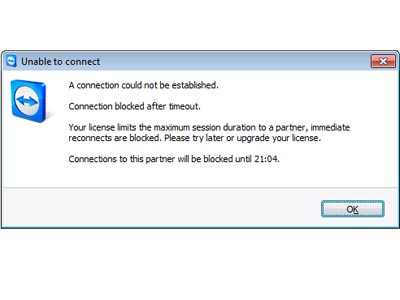
1. Tổng quan về teamviewer
Ứng dụng này bắt đầu được tung ra thị trường cách đây gần 2 thập kỷ – 2005, đây là ứng dụng đã hỗ trợ trực tuyến cho rất nhiều người điều khiển, truy cập từ xa trên khắp các nước trên thế giới.
Đến nay ứng dụng nàu đã có hơn 1,5 tỷ ID được sử dụng trên khắp các nơi trên thế giới. Mỗi ngày các nhà phát triển tung ra thị trường khoảng 750.000 ID mỗi ngày. Hỗ trợ hơn 30 thứ tiếng khác nhau cho mọi người dùng. Theo thống kê, mỗi một lúc có khoảng 20 triệu thiết bị trực tuyến vào cùng một thời gian.
2. Tại sao teamviewer lại bị lock sau một khoảng thời gian ngắn truy cập?
Chắc hẳn không ít người gặp phải tình trạng đang check dữ liệu từ xa mà cứ vào được mấy phút lại tự động bị out ra ngoài. Quá trình này sẽ không tự kết thúc mà đòi hỏi phải fix lỗi. Nguyên nhân của vấn đề này chính là bạn đang bị người dùng giới hạn vì không mua bản quyền.
Thông thường đối với teamviewer chỉ giới hạn dùng tối đa là 100 lần truy cập, nếu dùng quá số lần mà vẫn cố tình truy cập, thì xác định các nhà triển sẽ lock ứng dụng vĩnh viễn, dù có gỡ đi cài lại thì vẫn không thể sử dụng. Chắc hẳn bạn sẽ không muốn cứ dùng hết 100 lần là lại phải cài lại windows chứ? Cùng xem giải pháp khắc phục dưới đây.
3. Hướng dẫn khắc phục teamviewer bị lock do không mua bản quyền
Đầu tiên bạn cần phải gỡ bỏ hoàn toàn ứng dụng teamviewer ra khỏi máy tính. Nếu không thể gỡ tay, bạn có thể sử dụng phần mềm.
Sau khi gỡ bỏ xong, bạn cần đổi card mạng thì mới được nhé. Nếu bạn nào chưa biết đổi card mạng có thể làm theo các bước hướng dẫn dưới đây.
Lựa chọn biểu tưởng Computer, chọn manage, chọn Device Manager và chọn Card mạng ở nhánh bên phải dòng Network adapters, chọn tên card mạng bạn đang dùng và nhấn chuột phải, chọn properties.
Vào tab advanced chọn network address bạn sẽ thấy ô value có 12 chữ số, bạn cần thay đổi chữ số đó để có thể tiếp tục sử dụng teamviewer.
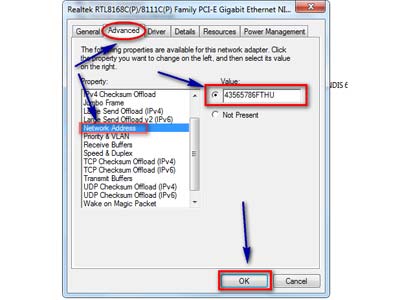
Bước tiếp theo là tải phần mềm dò địa chỉ card mạng. Ở đây chúng tôi sẽ giới thiệu phần mềm Technitiom MAC address changer – đây là phần mềm hoàn toàn miễn phí, bạn có thể dễ dàng tải và sử dụng.
Sau khi đã cài đặt phần mềm trong máy, để có thể khắc phục teamviewer bị lock bạn làm theo các bước dưới đây.
Khởi động phần mềm, nhìn thật kỹ trong giao diện của phần mềm, bạn sẽ thấy dòng chữ change MAC address bạn hãy nhấn vào dòng chữ Random MAC address, ấn và change now. Đổi thành công bạn sẽ nhận được dòng thông báo – MAC address was changed successfully. Hoặc sau khi nhấn vao Random MAC address và điền thủ công 12 số vào ô value vừa check ở trên, sau đó ấn OK là được.
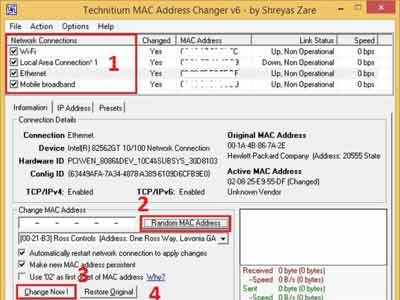
Vậy là xong, bạn vừa khắc phục teamviewer bị lock do không mua bản quyền một cách dễ dàng, tuy nhiên đây không phải là cách lâu dài. Sau khi dùng hết số lần giới hạn bạn cần phải đổi card mạng tiếp. Ở những công ty cứu dữ liệu, thường xuyên phải sử dụng cho khách teamview dữ liệu thì tốt nhất hãy mua bản quyền để có thể sử dụng vĩnh viễn.
 Cứu dữ liệu ổ cứng
Cứu dữ liệu ổ cứng



